-
电脑怎么打开xps文件
- 2022-02-26 10:16:02 来源:windows10系统之家 作者:爱win10
xps是微软公司开发的一种文档保存与查看的规范,可以用来记录文档的格式工具.有网友接收到了xps文件,不知道电脑怎么打开xps文件查看,下面就教下大家电脑打开xps文件的方法.
方法一:通过IE浏览器打开
1、右击需要打开的xps文件,选择打开方式,选择IE浏览器即可打开;
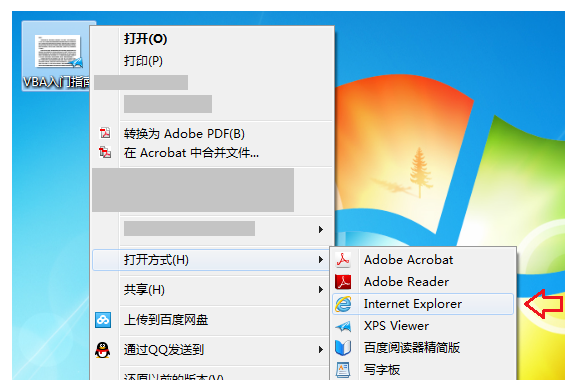
2、xps文件就这么打开。
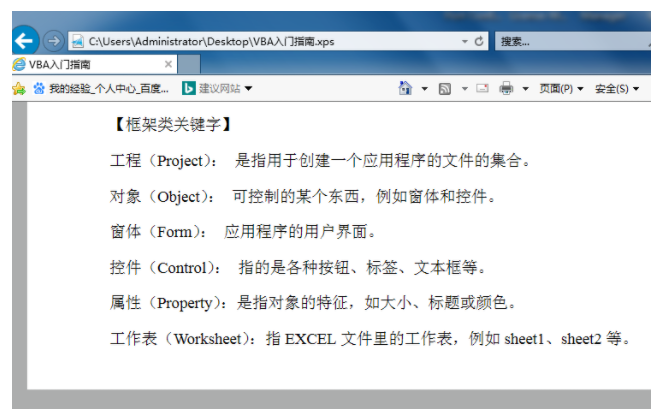
方法二:下载软件打开xps文件
1、打开开始菜单,找到应用商店将其打开;
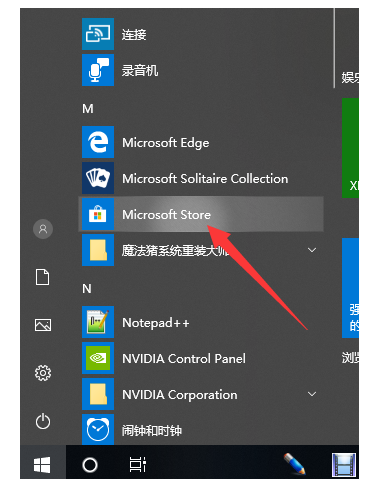
2、然后在应用商店搜索框中输入xps;
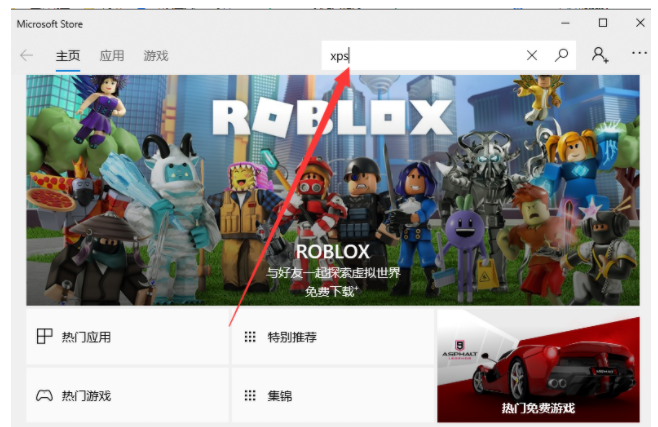
3、这时候就会出现和xps文件相关的软件,可以选择一款免费的软件;
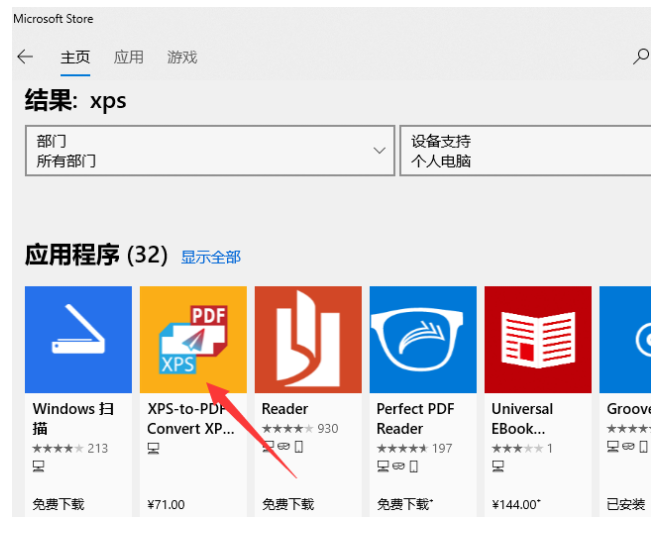
4、打开后点击获取即可下载安装;

5、之后双击xps文件就可以通过获取的软件打开了。
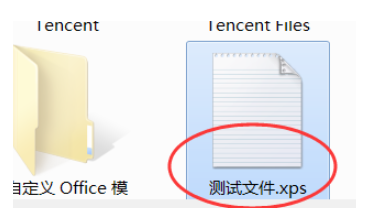
以上就是电脑怎么打开xps文件,希望能帮助到大家。
上一篇:win11密钥失效激活失败怎么办
下一篇:返回列表
猜您喜欢
- 微信视频聊天,小编告诉你怎么用微信进..2018-09-17
- 电脑在安全模式下一键还原系统如何操..2022-02-10
- 小编告诉你快速修复无法访问函数不正..2019-02-14
- itext生成word文档方法2015-04-27
- 手机越来越卡怎么办,小编告诉你手机越..2018-07-27
- 小编告诉你一些价位在5000左右的笔记..2019-02-15
相关推荐
- 手机当电脑摄像头,小编告诉你怎么用手.. 2018-07-04
- 老司机教你电脑开机密码忘了怎么破解.. 2019-04-01
- 详细教您笔记本电脑性价排行.. 2018-12-24
- 玩游戏导致电脑蓝屏该怎么办.. 2020-02-10
- 手机WiFi网速慢怎么办,小编告诉你手机.. 2018-07-05
- 手机照片误删怎么恢复,小编告诉你怎么.. 2018-07-10





 魔法猪一健重装系统win10
魔法猪一健重装系统win10
 装机吧重装系统win10
装机吧重装系统win10
 系统之家一键重装
系统之家一键重装
 小白重装win10
小白重装win10
 屏幕截图工具Greenshotv1.2.1.14 绿色中文版
屏幕截图工具Greenshotv1.2.1.14 绿色中文版 雨林木风2014 10月32位ghost win7旗舰版系统
雨林木风2014 10月32位ghost win7旗舰版系统 快车3.7去广告绿色版下载
快车3.7去广告绿色版下载 办公室宝库资源v4.0.4.1(最专业的资源,提供了最容易使用)简体中文正式版
办公室宝库资源v4.0.4.1(最专业的资源,提供了最容易使用)简体中文正式版 深度技术Win10 专业版系统下载64位 v1904
深度技术Win10 专业版系统下载64位 v1904 Wondershare PPT2Flash Professional 5.6.7 汉化破解版(PPT转SWF)
Wondershare PPT2Flash Professional 5.6.7 汉化破解版(PPT转SWF) 深度技术win1
深度技术win1 系统之家Ghos
系统之家Ghos 雨林木风Ghos
雨林木风Ghos Auto cad 200
Auto cad 200 雨林木风win1
雨林木风win1 快播5 v5.11.
快播5 v5.11. 分类信息查看
分类信息查看 Ashampoo Med
Ashampoo Med 深度技术win1
深度技术win1 博客备份软件
博客备份软件